Если запускать Chrome в KDE с выключённым режимом Use system title bar and borders, то кнопки в заголовке окна всегда будут выравнены по правому краю:
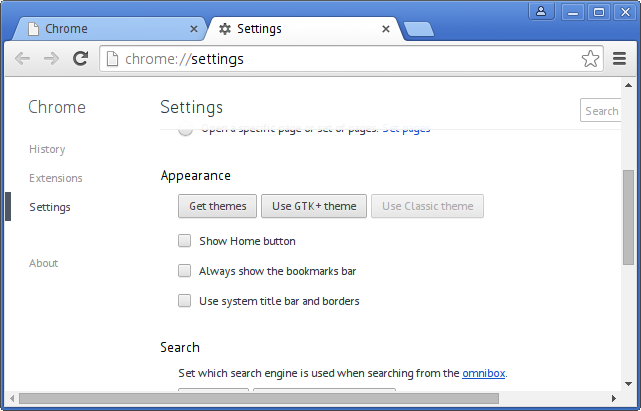
Никакими штатными настройками такое поведение изменить невозможно — Chrome при запуске определяет, в каком Desktop Environment он запускается, и если это Metacity/Compiz/Unity, то берёт часть настроек из gconf, в частности — расположение кнопок в заголовке.
Традиционный дисклеймер — все советы ниже годятся для Debian/Ubuntu.
Заставить Chrome «увидеть» себя в другом DE просто, достаточно выставить в переменной окружения XDG_CURRENT_DESKTOP значение Unity. Глобально это не надо делать, лучше всего сделать отдельный sh-скрипт для запуска такого «модифицированного» браузера. Также необходимо установить пакет gconf2, а затем выставить нужный порядок кнопок, например, выполнив такую команду в терминале (это нужно сделать всего один раз):
gconftool-2 --set /apps/metacity/general/button_layout --type string "minimize,maximize,close:"
Получится примерно так:
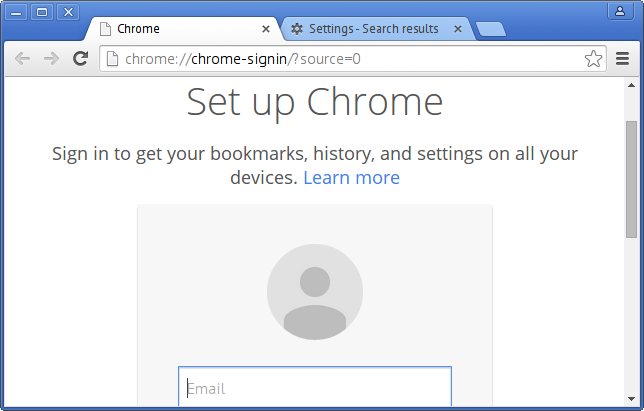
Естественно, после таких изменений Chrome будет использовать тулкит Gtk для всяких действий типа диалога открывания файла и т.п.
Естественно, есть и проблемы — настройки прокси теперь будут искаться в настройках gnome/unity, поэтому если хотите их конфигурить, ставьте соответствующие пакеты (например, gnome-control-center) или указывайте прокси в аргументах запуска браузера, а также можно пользоваться стандартными переменными окружения типа (http_proxy, auto_proxy, auto_proxy и т.п.)
А вот готовый скрипт:
#!/bin/sh
export XDG_CURRENT_DESKTOP=Unity
google-chrome
Это древний текст, он уже неактуален и вряд ли кому понадобится, но пусть хранится для истории.
В этой заметке в деталях описывается процесс создания собственного Центра сертификации и последующая генерация сопутствующих файлов: сертификатов, запросов на сертификат и так далее. Считаем, что работаем в терминале на линукс/юникс машине с установленным openssl.
Заметка является вольным переложением на русский язык вот этой статьи (плюс мой собственный материал). Здесь описываются базовые «низкоуровневые» команды для работы с сертификатами (x509, req и т.п.)
Больше о цифровых сертификатах в других постах:
Пользоваться несколькими виртуальными десктопами удобно. Однако пользоваться пейджером для переключения между ними для меня оказалось сильно некомфортно, так как этот пейджер нужно сначала найти на экране, потом кликнуть по значку нужного десктопа. При этом теряется внимание, фокус и т.п. По этой причине в моём KDE пейджера нет. Однако переключаться между десктопами мышкой как-то надо.
Решение было найдено буквально пару недель назад — пользоваться колесом мыши над рабочим столом (который под всеми окнами и на котором обычно всякие иконки болтаются). Но проблема в том, что рабочим столом я не пользуюсь, так как все окна обычно распахнуты на весь экран, и крутить колесом попросту не над чем. И вот тут сама идея — уменьшить ширину таскбара (панели со значками запущенных приложений), чтобы в крайнем нижнем правом углу был виден маленький кусочек рабочего стола. Теперь, для того, чтобы мышкой переключиться на другой десктоп, достаточно увести указатель в нижний правый угол и там покрутить колёсиком!
Далее я покажу, как это выглядит, почему это удобно и комфортно, и как настроить KDE, чтобы этого добиться.